Amazon Echo 7-3-0-0-1 Hatası Nasıl Onarılır
Miscellanea / / March 23, 2022
Amazon yankısı Google Home cihazlarına zorlu bir rekabet sağlayan bir dizi taşınabilir akıllı hoparlördür. Görevleri gerçekleştirmek ve sorgulara yanıt vermek için bir Amazon Alexa sesli yardım özelliği sunar. Ancak bazı Amazon Echo kullanıcıları, Amazon Echo veya Echo Dot cihazlarını Wi-Fi yönlendiriciye bağlamaya çalışırken 7-3-0-0-1 Hata koduyla karşılaşıyor.
Bu özel sorun, özellikle cihazı Windows 10 ve macOS platformlarıyla kullanırken birçok kullanıcının başına geliyor. Görünüşe göre Akıllı Ağ Anahtarı bir şekilde Android cihazınızda etkinleştirildi ve bu, Amazon Echo cihazlarında böyle bir soruna neden oluyor. Bu arada, tutarsız bir internet ağına sahip olmak veya önbellek verileriyle ilgili sorunlar da bu tür sorunları tetikleyebilir.
Wi-Fi güvenlik protokolleri, yönlendiricinizde WPA/WPA2 olarak ayarlanmışsa, bu durum Amazon Echo cihazlarında bağlantı sorunlarına da neden olabilir. Amazon Echo ürün grubu cihazlarının TKIP şifreli ağlarda düzgün çalışamadığına dair birden fazla rapor geliyor. Bazen bilgisayarınızdaki eski bir Bluetooth sürücüsü de bağlantıyı etkileyebilir.

Sayfa İçeriği
-
Amazon Echo 7-3-0-0-1 Hatası Nasıl Onarılır
- 1. Wi-Fi Yönlendiriciyi Yeniden Başlatın
- 2. Akıllı Ağ Anahtarını Devre Dışı Bırak
- 3. Wi-Fi Yönlendiricinizi Sıfırlayın
- 4. Yönlendiricinin Güvenlik Türünü Değiştirin
- 5. Bluetooth Sürücüsünü Güncelle
- 6. Ağ Sürücüsünü Güncelle
- 7. 2,4 GHz Ağ Kullanın
- 8. Yönlendiricinin Ürün Yazılımını Güncelleyin
- 9. Amazon Echo Cihazını Sıfırla
Amazon Echo 7-3-0-0-1 Hatası Nasıl Onarılır
Amazon Echo cihazınızın bir Wi-Fi 5.0 GHz ağına bağlı olması, akıllı hoparlörün veya sisteminin düzgün çalışmasına engel olabilir. Alternatif olarak, eski bir yönlendirici bellenimi de ağ bağlantısıyla ilgili birkaç soruna neden olabilir. Böyle bir sorunun arkasındaki olası tüm nedenlerden bahsettiğimiz gibi, aşağıdaki geçici çözümlere geçmenin zamanı geldi.
1. Wi-Fi Yönlendiriciyi Yeniden Başlatın
Her şeyden önce, geçici sistem arızasını veya önbellek veri sorununu gidermek için Wi-Fi yönlendiricinizi normal şekilde yeniden başlatmayı denemelisiniz. Etkilenen bazı kullanıcılar bunu bir çözüm olarak tercih etmese de, denemelisiniz. Temel olarak birçok beklenmedik hatayı veya bağlantı sorununu kolayca düzeltir.
Ancak sorun devam ederse, yönlendiricinize güç döngüsü uyguladığınızdan emin olun.
- Yönlendiriciyi kapatın ve LED göstergeler kapanana kadar bekleyin.
- Şimdi, güç kablosunu yönlendiriciden çıkarın.
- Yaklaşık 30 saniye bekleyin ve güç kablosunu yönlendiriciye geri takın.
- Son olarak, Wi-Fi ağına bağlanın ve sorunu kontrol edin.
2. Akıllı Ağ Anahtarını Devre Dışı Bırak
Bir ağ bağlantısı sorununun en yaygın nedenlerinden biridir. Android'in Akıllı Ağ Anahtarı özelliği, temel olarak, bağlantı istikrarlı veya yeterince hızlı değilse, mobil cihazın bir Wi-Fi Ağından Mobil Veriye otomatik olarak geçiş yapmasına izin verir. Ek olarak, Wi-Fi ağınızda aktif internet verisi yoksa Android'in Akıllı Ağ Anahtarı mobil veriyi kullanmaya başlayacaktır.
Bu gerçekten iyi bir özellik olmasına ve Android kullanıcılarının video oyunları oynamaya veya akış yapmaya devam etmesine yardımcı olmasına rağmen herhangi bir kesinti olmadan çevrimiçi içerik, akıllı cihazların çoğu bağlantıyla karşılaşabilir konular. Dolayısıyla Amazon Alexa uygulaması tabanlı akıllı cihazlar da birçok sorundan geçecek. Devre dışı bırakmak için:
- Alexa uygulamasının yüklü olduğu aynı Android cihazını kullandığınızdan emin olun.
- Cihaz Ayarlarına gidin > Wi-Fi'ye dokunun.
- Wi-Fi Ayarları veya Gelişmiş > Akıllı Ağ Anahtarını kapat seçeneğine gidin.
- Tamamlandığında, sorunu kontrol edebilirsiniz.
3. Wi-Fi Yönlendiricinizi Sıfırlayın
Mobil cihazınızda veya bilgisayarınızda hala Amazon Echo 7-3-0-0-1 hata kodunu alıyorsanız, Wi-Fi yönlendiricinizi manuel olarak sıfırladığınızdan emin olun. Ayrıca, yönlendiricinin sisteminden geçici ağ verilerini veya aksaklığı temizler. Bunu yapmak için:
Reklamlar
- Wi-Fi yönlendiricinizi çalıştırmaya devam edin. Bu önemli.
- Artık, yönlendiricinin arka tarafındaki fiziksel Sıfırlama düğmesine/iğne deliğine uzun süre basmak için bir ataş veya iğne kullanabilirsiniz.
- LED göstergeler tekrar yanıp sönmeye başlayana kadar Sıfırlama düğmesine yaklaşık 10-15 saniye uzun basın.
- Değişiklikleri uygulamak için Sıfırla düğmesini bırakın ve yönlendiricinizi yeniden başlatın.
- Ardından yönlendiricinizin yönetici panelinde ağ yapılandırmasını ayarlayın ve ağa yeniden bağlanın.
- Son olarak, sorunun çözülüp çözülmediğini kontrol edin.
4. Yönlendiricinin Güvenlik Türünü Değiştirin
Yönlendiricinizi her iki WPA + WPA2 güvenlik protokolüyle yapılandırmış olma ihtimaliniz yüksektir. Bu durumda, bağlı IoT cihazlarınız ağ veya internet bağlantısıyla çakışan sorunlar başlatabilir. Aşağıdaki adımları izleyerek yalnızca bir güvenlik protokolü seçerek bu sorunu kolayca çözebileceğiniz için endişelenmeyin.
- URL'yi almak için yönlendiricinizin arka tarafını kontrol ettiğinizden emin olun.
- URL'yi tarayıcınızdan ziyaret edin ve varsayılan yönetici ve şifreyi girin.
- Yönlendiricinizin yönetici panelinde oturum açtıktan sonra Kablosuz Ayarlarına gidin.
- Gelişmiş > Burada WPA veya WPA2 güvenlik protokolünü seçebilirsiniz. [yalnızca birini seçin]
- Son olarak, değişiklikleri kaydedin > Şifrelemeyi AES olarak ayarlayın.
- Sen bittin.
5. Bluetooth Sürücüsünü Güncelle
Etkilenen birden fazla kullanıcı, Windows'ta Bluetooth sürücüsünü güncellemenin Amazon Echo cihazı bağlantı sorunlarını çözebileceğini bildirdi. Böyle yaparak:
- basmak Windows + X açmak için tuşlar Hızlı Başlat Menüsü.
- Şimdi, seçin Aygıt Yöneticisi > Çift tıklama üzerinde Bluetooth genişletmek için.
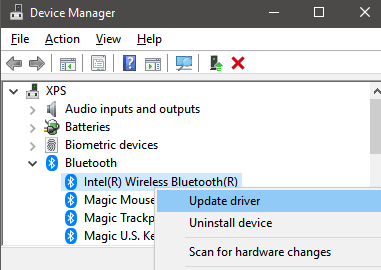
Reklamlar
- Sağ tık Bluetooth cihazında seçin ve Sürücüyü güncelle.
- Tıklamak Sürücüleri otomatik olarak ara. Mevcut bir güncelleme varsa, güncellemeyi otomatik olarak indirecek ve kuracaktır.
- Tamamlandığında, değişiklikleri uygulamak için bilgisayarınızı yeniden başlattığınızdan emin olun.
6. Ağ Sürücüsünü Güncelle
Benzer şekilde, olası hataları veya bağlantı sorunlarını gidermek için Windows bilgisayarınızdaki Ağ Sürücüsünü güncellediğinizden emin olun. Bunu yapmak için:
- basmak Windows + X açmak için tuşlar Hızlı Başlat Menüsü.
- Şimdi, seçin Aygıt Yöneticisi > Çift tıklama üzerinde Ağ bağdaştırıcıları genişletmek için.

- Sağ tık Bluetooth cihazında seçin ve Sürücüyü güncelle.
- Tıklamak Sürücüleri otomatik olarak ara. Mevcut bir güncelleme varsa, güncellemeyi otomatik olarak indirecek ve kuracaktır.
- Tamamlandığında, değişiklikleri uygulamak için bilgisayarınızı yeniden başlattığınızdan emin olun.
7. 2,4 GHz Ağ Kullanın
Amazon Echo cihazının Wi-Fi ağıyla bağlantısıyla ilgili sürekli sorunlar yaşıyorsanız, 5GHz ağını kullanmanız da mümkün olabilir. Bu senaryoda, Amazon Echo cihazınızla ilgili böyle bir sorunu gidermek için 2,4 GHz ağ kullanmayı denemelisiniz. 2,4 GHz ağ bant genişliğinin çok daha yüksek ve istikrarlı olacağını söylemeye gerek yok.
8. Yönlendiricinin Ürün Yazılımını Güncelleyin
Tıpkı Windows güncellemesi veya akıllı telefon yazılımı güncellemesi gibi, en son sürümü almak için Wi-Fi yönlendiricinizin donanım yazılımı güncellemesini kontrol etmeniz şiddetle tavsiye edilir. En son sürüm her zaman daha iyi kararlılık, hata düzeltmeleri, bağlantı iyileştirmeleri vb.
Piyasada farklı üreticilerin birden fazla Wi-Fi yönlendiricisi bulunduğundan, yönlendiriciyi kolayca yükseltmenize yardımcı olacak tüm popüler yönlendirici marka dokümantasyon kılavuzundan bahsetti bellenim.
- TP-Link
- ağ aygıtı
- ASUS
- Linksys
Bu durumda, yönlendiricinizin markası burada listelenmiyorsa, bellenimi nasıl güncelleyeceğinizi kontrol etmek için aynısını çevrimiçi olarak bulduğunuzdan emin olun. Bu nedenle, güncellemeyi yüklemeyi tamamladığınızda, değişiklikleri uygulamak için yönlendiricinizi yeniden başlatmalısınız. Son olarak, Wi-Fi'ye bağlanın ve Amazon Echo 7-3-0-0-1 Hatasının giderilip giderilmediğini kontrol edin.
9. Amazon Echo Cihazını Sıfırla
Yöntemlerden hiçbiri sizin için işe yaramadıysa, her türlü sistem hatasını, geçici önbellek verilerini vb. temizlemek için Amazon Echo veya Echo Dot cihazınızı manuel olarak fabrika ayarlarına sıfırlamayı deneyin. Böyle yaparak:
- Alexa uygulamasını Android veya iOS cihazınızda açın.
- Hesabınıza giriş yaptığınızdan ve aynı ağa bağlı olduğunuzdan emin olun.
- Şimdi, sadece git cihazlar > üzerine dokunun 'Yankı ve Alexa'.
- Ardından, sıfırlamak istediğiniz Amazon Echo cihazını seçin.
- Son olarak, aşağı kaydırın ve seçin 'Fabrika ayarları'.
- Görevinizi onaylayın ve işiniz bitti.
- Eğlence!
İşte bu, çocuklar. Bu kılavuzu faydalı bulduğunuzu varsayıyoruz. Ek sorgular için aşağıdaki yorumda bize bildirin.


